1. 基础设置
表单名称与所在分组必填,还可以输入表单说明,设置谁可以发起
设置项
说明
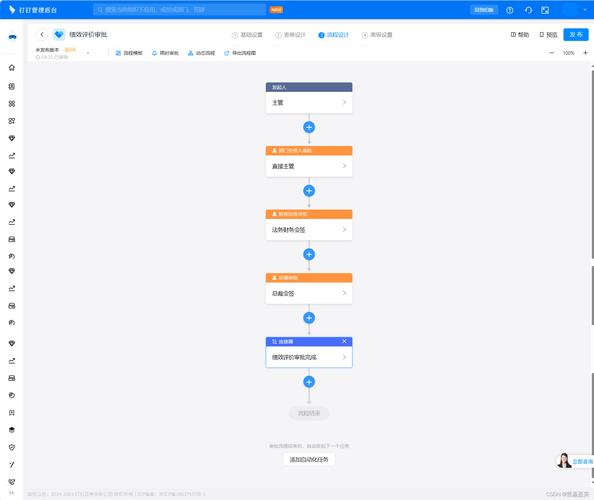
提示
图标
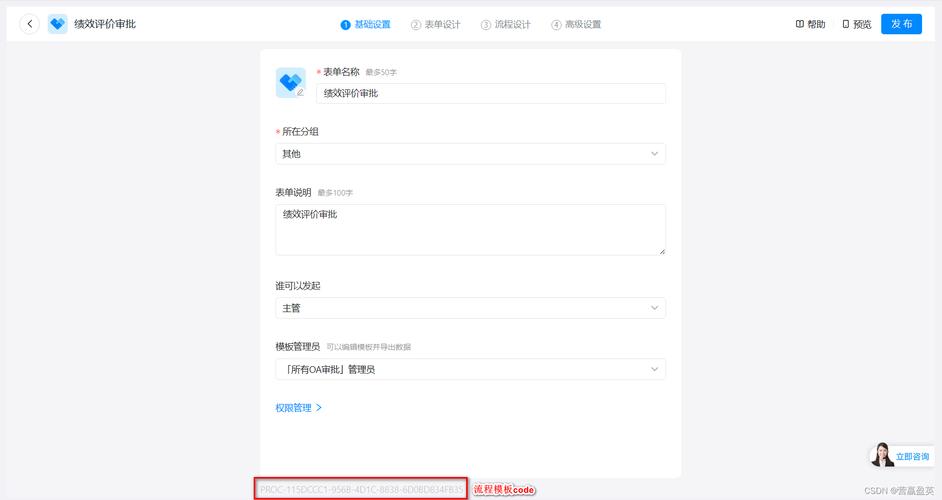
用以示意审批内容
支持自定义选择图标
名称
填写审批的标题
必填,建议不要重复命名
分组
选择审批所属分组
必填,分组信息会展示在审批管理后台及审批应用中
若当前分组不满足需求,可以返回审批管理后台新建分组
说明
建议填写审批简介、适用场景等信息
不可超过 100 个字
谁可以发起这个审批
设置可发起该审批的人员范围
全员
指定人员
所有人不可发起
必填
指定人员可以按成员、部门、角色进行添加
模板管理员
添加、删除当前审批的流程管理者
设置流程管理员权限
必填
默认 所有OA审批 管理员,可点击修改管理员
2. 进行表单设计2.1 可添加控件库包含选项、数字、文本、日期等多个控件
单击或拖拽即可将左侧栏中的控件添加至表单中,长按并拖拽控件可自由调整顺序
单击选中控件,可在右侧栏中对其进行设置
2.2 可添加套件
钉钉审批还提供了请假、加班、录用、离职等假勤类、人事类控件组。控件组和考勤打卡/智能人事相关联,即在使用添加了控件组的审批时,员工的假勤、入离职等数据会自动同步至考勤打卡/智能人事系统。
你可以 点击 或 拖拽 所需控件组完成添加,并在右侧对控件组进行设置。一份表单最多只能添加一个控件组。
2.3 表单基础设置
基础设置一般包括:控件标题、提示文字、控件规则(比如单选控件的选项设置、日期控件的类型设置等)、以及设置该控件是否打印及是否必填。
设置项
说明
提示
标题
该控件的标题
必填,最多 50 个字
提示文字
该控件的提示文字
最多50字
必填
必填:设置在填写审批单时该控件是否必填
默认关闭;若开启,则员工在提交审批单时必须填写该控件
扫码
支持钉钉客户端扫描二维码或条形码
设备、资产等物品管理场景中,扫码录入 编号进行入库登记、报修
打印
打印:设置在打印审批单时该控件是否显示
默认勾选打印;若取消勾选,则在打印审批单时不会显示该控件
3. 流程设计中间为流程设计区域,直观展示流程节点步骤。点击 + 可添加 审批人、抄送人、办理人、条件分支。点击某个节点,在右侧对节点进行设置。
3.1 设置审批人
设置该节点由谁审批,以及遇到多人审批、审批人为空等情况时的流转规则。
审批人类型
审批人
说明
提示
指定成员
由流程设计者指定的成员进行审批
点击 + 添加成员,不能超过 20 人
发起人自选
由发起人在发起申请时,自己选择由谁审批
选择方式:单选/多选,即发起人可以单选/多选审批人
选择范围:全公司/指定成员/角色,即发起人只能在此范围内进行选择
连续多级主管
由发起人向上的各级主管依次审批
这里与 钉钉管理后台 > 通讯录中设置相对应,可前往检查及修改
不超过发起人向上的第20级主管
部门主管
由发起人的部门主管进行审批,默认为直属部门负责人,可指定其他层级
部门主管,即企业中指定的部门主管。这里与钉钉管理后台 > 通讯录中设置相对应,可前往检查及修改
一个部门可设置多个部门主管
直属主管
由发起人的直属主管审批
部门主管与直属主管区别
部门主管是以部门为维度设置的主管,直属主管(汇报线)是以人维度的领导。
直属主管只能设置一个
表单内部门控件主管
可根据员工在发起表单时所填的部门信息,流转给对应的部门负责人审批
表单中拖入 部门 控件,该流程的审批人就是发起人在表单中选择的部门对应的主管。
表单内部门控件对应角色
由指定用户组进行审批
表单中拖入 部门 控件,发起人在表单中选择部门,该流程的审批人则是管理这个部门的角色。
角色
由指定角色进行审批,如人事、行政、财务等
角色,即企业中配置的特定角色人员。这里与钉钉管理后台 > 角色管理中设置相对应,可前往检查及修改。
用角色作为审批人,若有某位角色人员离职变动时,该角色中的其他人员可继续完成审批,从而避免审批流程失效的情况
若选择的角色中包含多名成员,则按照设置 多人审批时采用的审批方式 来处理
发起人本人
由发起人本人进行审批
适用于需要提交人信息复核等场景
表单内联系人
可根据员工在发起表单时所填的联系人信息,流转给对应审批人,可以是:
联系人自己
联系人上级
联系人部门负责人
只有当表单设计中添加了 联系人 控件后,才可以设置此项
若选择了联系人上级/联系人部门负责人,可指定上级/部门负责人层级
班主任
由发起人所在班级的班主任审批
仅有家校通讯录的企业,才能设置 班主任 为审批人
多人审批时采用的审批方式
在设置了审批人为角色、用户组、指定成员等类型时,可能会遇到多人审批的情况,设置此时的审批规则。
审批方式
说明
提示
会签
所有审批人同意,该节点才通过
审批无先后顺序
或签
任意一名审批人同意,该节点即通过
审批无先后顺序
依次审批
多个审批人依次进行审批
只有当所有审批人同意,该节点才通过
审批人为空时
在设置了审批人为上级、部门负责人、角色等类型时,可能会遇到比如 钉钉管理后台 未有匹配人员等情况,设置此时审批人为空时的流转规则。
审批方式
说明
提示
自动通过
该节点无需审批,系统自动通过
/
转交给管理员
由该审批的管理员进行审批
当角色或主管为空时,审批单会自动转交给管理员(默认转交模板管理员,如果没有模板管理员转给审批管理员)
指定人员审批
由流程设计者指定的人员进行审批
点击 + 指定成员,最多选择一人
详细的操作教学可点击查看:当审批人为空时如何指定人员审批
表单操作权限
设置项
说明
提示
可编辑
设置在该节点,审批人是否可以编辑相应的表单字段
默认不勾选;若勾选可编辑,则在该节点,审批人可修改发起人已提交的审批单。
只读
设置在该节点,审批人是否可以查看相应的表单字段
默认均勾选只读,只可查看,不可编辑。
隐藏
设置在改节点,审批人是否可以查看相应的表单字段
默认不勾选,若勾选隐藏,则在该节点,审批人看不到相应的表单字段。
3.2 设置抄送人点击节点之间的 + 符号,可在流程中添加 抄送人 节点。添加完成后,点击节点在右侧设置抄送规则。
抄送人
说明
提示
指定成员
抄送给流程设计者所指定的成员
点击 + 添加成员,不能超过 50 人
表单内联系人
可根据员工在发起表单时所填的联系人信息,流转给对应审批人,可以是:
联系人自己
联系人上级
联系人部门负责人
只有当表单设计中添加了 联系人 控件后,才可以设置此项
若选择了联系人上级/联系人部门负责人,可指定上级/部门负责人层级
负责人
抄送给企业的负责人
手机端钉钉>通讯录>管理>负责人设置,中设置的企业负责人
主管理员
抄送给企业主管理员
企业主管理员,即钉钉管理后台,权限管理中,管理组里面设置的主管理员
3.3 设置办理人当流程中某个节点不需要审批,但需要相关人员对审批单进行业务办理时,可设置办理人节点,适用于财务打款、处理盖章等场景。适用于财务打款、处理盖章等场景。
点击节点之间的 + 符号,在流程中添加 办理人 节点。添加完成后,点击节点在右侧设置办理规则。
办理人
说明
提示
指定成员
抄送给流程设计者所指定的成员
点击 + 添加成员,不能超过 20 人
主管
由发起人的部门主管进行审批,默认为直属部门负责人,可指定其他层级
可以选择发起人向上的直接主管或向上的第(2级-20级)
角色
由指定角色进行审批,如人事、行政、财务等
角色,即企业中配置的特定角色人员。这里与钉钉管理后台 > 角色管理中设置相对应,可前往检查及修改
用角色作为审批人,若有某位角色人员离职变动时,该角色中的其他人员可继续完成审批,从而避免审批流程失效的情况
若选择的角色中包含多名成员,则按照设置“多人审批时采用的审批方式”来处理
发起人自选
由发起人在发起申请时,自己选择由谁审批
选择方式:单选/多选,即发起人可以单选/多选审批人
选择范围:全公司/指定成员/角色,即发起人只能在此范围内进行选择
表单内的联系人
可根据员工在发起表单时所填的联系人信息,流转给对应审批人,可以是:
联系人自己
联系人上级
联系人部门负责人
只有当表单设计中添加了 联系人 控件后,才可以设置此项
若选择了联系人上级/联系人部门负责人,可指定上级/部门负责人层级
详细的操作教学可点击查看:如何设置办理人
4. 发布点击右上角“发布”按钮完成创建
二、手机端操作进入【工作台】-【OA审批】-【更多】-【创建审批单】,点击“创建空白审批”
字段设置
可添加字段并对字段进行设置,长按并拖拽字段可自由调整顺序
简单流程设置
可添加审批人和抄送人
发布
点击“发布”即可保存并启用表单
PS:原文来自秒懂钉钉之OA审批
最后更新于 2022/7/26




